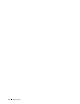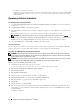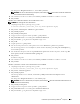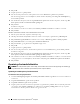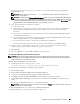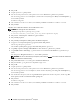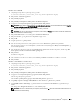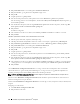Users Guide
92 Installation af printerdrivere på Windows
®
-computere
For Windows 8 og Windows Server 2012
Peg på det øverste eller nederste højre hjørne af skærmen og klik derefter på
Søg
→
Indtast
Kør
i søgeboksen, klik på
Apps
og klik derefter på
Kør
→
Indtast
D:\setup_assist.exe
(hvor D er drevbogstavet for det optiske drev) og klik
derefter på
OK
.
Opsætning af direkte forbindelse
For installation af PCL, PS og faxprinterdriver
1
I vinduet
Nem klargøringsnavigator
skal du klikke på
Installation af driver og software
for at starte installationen
af softwaren.
2
Vælg
Personlig installation
, og klik derefter på
Næste
.
3
Følg instruktionerne på skærmen for at forbinde computeren til printeren med et USB kabel, og tænd derefter for
printeren.
Plug and Play-installationen starter, og installationssoftwaren fortsætter automatisk til næste side.
BEMÆRK: Hvis installationssoftwaren ikke starter automatisk, skal du fortsætte til den næste side, klik på Installer.
4
Vælg enten
Typisk installation (anbefalet)
eller
Brugerinstallation
fra installationsvejledningen, og klik derefter på
Installer
. Hvis du vælger
Brugerinstallation
, kan du vælge den bestemte software du ønsker at installere.
5
Når vinduet
Tillykke!
vises, skal du klikke på
Udfør
for at afslutte guiden.
Personlig installation
En personlig printer er en printer, som er sluttet til din computer eller en printerserver via et USB-kabel. Hvis din
printer er sluttet til et netværk og ikke til din computer, se
“
Opsætning af netværksforbindelse”.
For installering af XML Paper Specification (XPS)-printerdriver
BEMÆRK: XPS-driver understøttes på følgende operativsystemer: Windows Vista, Windows Vista 64-bit version, Windows
Server 2008, Windows Server 2008 64-bit version, Windows Server 2008 R2, Windows 7, Windows 7 64-bit version, Windows 8,
Windows 8 64-bit version og Windows Server 2012.
BEMÆRK: Hvis du bruger Windows Vista eller Windows Server 2008, skal du installere Service Pack 2 eller nyere og derefter
Windows Platform Update (KB971644). Opdateringen (KB971644) kan downloades fra Windows Update.
Windows Vista eller Windows Vista 64-bit version
1
Udpak følgende zip-fil til en placering efter eget ønske.
D:\Drivers\XPS\Win_7Vista\XPS_3765.zip
(
hvor D er optiske drevets bogstav
)
2
Klik på
Start
→
Kontrolpanel
→
Hardware og lyd
→
Printere
.
3
Klik på
Tilføj en printer
.
4
Klik på
Tilføj en lokal printer
.
5
Vælg porten, der er brugt til at tilslutte produktet, og klik på
Næste
.
6
Klik på
Har diskette/cd
for at vise dialogboksen
Installer fra diskette/cd
.
7
Klik på
Gennemse
, og vælg derefter den udpakkede mappe i trin 1.
8
Klik på
OK
.
9
Vælg dit printernavn og klik på
Næste
.
10
Hvis du vil ændre printernavnet, indtast printernavnet i feltet
Printernavn
og klik derefter på
Næste
. Hvis du vil
bruge printeren som standardprinter, skal du markere afkrydsningsfeltet, der er vist under
Printernavn
, og klikke
derefter på
Næste
.
Installationen begynder.